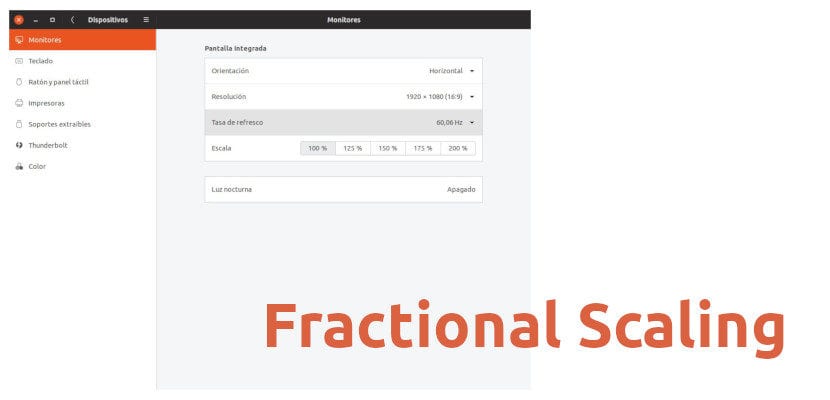
Um dos novos recursos que o GNOME 3.32 inclui é conhecido como HiDPI Dimensionamento Fracionário ou escala fracionária. O que é isso? Bem, a configuração padrão do GNOME permite apenas que a interface do usuário seja dimensionada em números inteiros, que é 100%, 200%, etc., o que não parece bom em todos os monitores HiDPI. A escala fracionária permite colocar outras porcentagens, como 125% ou 150%. Era para ser apenas experimental em Wayland, mas graças à descoberta de Marco Trevisan, também pode ser usado em uma sessão X11.
Mas antes de dizer como ativar essa função, vamos comentar algo: "experimental", por definição, significa que agora é um experimento. No software, você experimenta coisas que muitas vezes se tornam realidade no futuro, mas esse futuro ainda não chegou. Parece que o lançamento da escala fracionária será oficial no Ubuntu 19.10, mas agora é necessário ativá-lo com um comando. Resta dizer que podemos experimentar falhas e que não devemos usar essa função se nosso trabalho depende de algo seguro.
Comandos para ativar a escala fracionária
Existem dois diferentes dependendo se nossa sessão é Wayland ou X11. Logicamente, precisamos usar um software compatível, que é GNOME +3.32 em Wayland e Ubuntu 19.04 Disco Dingo no X11. Os comandos são para Wayland:
gsettings set org.gnome.mutter experimental-features "['scale-monitor-framebuffer']"
E para X11:
gsettings set org.gnome.mutter experimental-features "['x11-randr-fractional-scaling']"
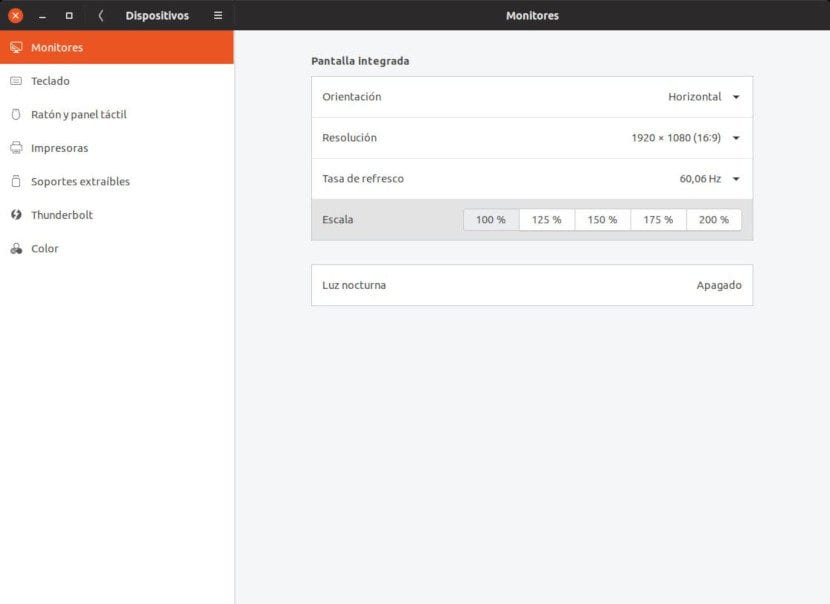
O resultado é o mesmo tanto no Wayland quanto no X11 e a opção aparece em Configurações / Dispositivos / Monitores, como você pode ver na imagem anterior. Levando em consideração que a função está em fase experimental, não podemos saber se futuramente farão um "ajuste fino" para poder somar a porcentagem por cem manualmente, mas por enquanto podemos usar a escala em 100%, 125%, 150%, 175% e 200%, pelo menos em um laptop com tela Full HD (em outros casos, fica em 150%). Isso torna mais fácil para a imagem ter uma aparência melhor em qualquer monitor HiDPI.
Se você não gostar da mudança por qualquer motivo, você pode voltar com o seguinte comando:
gsettings reset org.gnome.mutter experimental-features
Você nem precisa fechar o aplicativo Configurações para que as alterações tenham efeito. Você é um dos usuários que se sairá bem com a nova função experimental da escala fracionária?
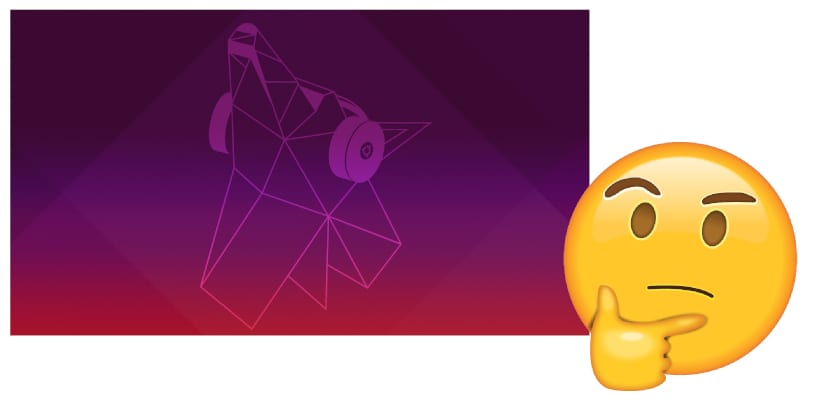
Olá,
Eu percebi que ao aumentar o zoom para 125%, o texto fica um pouco embaçado no cromo. Algo que não acontece sem aumentar a tela. É claro que estamos diante de uma funcionalidade ainda experimental. Ainda uso 100% e apenas texto grande.
Atenciosamente,